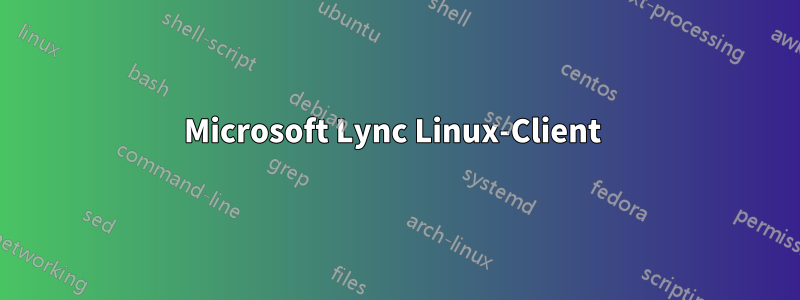
Wir evaluieren derzeit Microsoft Lync Server (früher Microsoft Office Communications Server).
Es kommuniziert SIP über TLS (TCP 5061) mit SIMPLEmessaging. Welchen Linux-Client würden Sie für die Nutzung von Sprache, SIMPLE-(Text-)Messaging und vielleicht sogar Video empfehlen?
Danke G
Antwort1
Bisher hatte ich mit Pidgin und dem SIPE-Plugin nur Erfolg bei der Nur-Text-Unterstützung. Ich schaue mir gerade den SIP Communicator an (der Java-basiert ist und auf allen Plattformen läuft). Er bietet zwar etwas VOIP- und Video-Unterstützung, aber ich konnte keine Verbindung zum OCS SIP-Server meiner Firma herstellen.
Für Pidgin benötigen Sie mindestens Version 2.6.6 und installieren das Pidgin-SIPE-Plugin Version 1.8.0-1ubuntu1
- Erstellen Sie ein neues Konto und wählen Sie das Protokoll „Office Communicator“.
- Benutzername ist Ihre Firmen-E-Mail-Adresse ([email geschützt]).
- Der Login lautet [DOMAIN][Active Directory-Benutzername].
- Das Passwort ist Ihr AD-Passwort.
Ihr SIP-Server sollte automatisch erkannt werden. Wenn nicht, würde ich am besten auf sip.yourdomain.com auf Port 5061 tippen.
Im Netzwerk meiner Firma läuft es nur, wenn Sie den Proxy deaktivieren.
Antwort2
Ich habe sowohl Pidgin als auch Empathy verwendet, um eine Verbindung zu unserem OCS-Büroserver herzustellen.
Für Pidgin verwende ich das Paket pidin-sipe.
Für Empathy benötigen Sie Telepathy-Haze, das ein Libpurple-Äquivalent für Telepathy implementiert, sowie Purple-Sipe. Libpurple ist der IM-Verbindungsmanager für Pidgin, daher ermöglicht Telepathy-Haze dem Telepathy-Framework, Pidgin-Plugins zu verwenden. Purple-Sipe ist lediglich ein überarbeitetes Pidgin-Sipe für das Purple-Framework.
Beide unterstützen nur Chat. Kein Video.
Antwort3
Mit Fedora 11 konnte ich Pidgin gerade dazu bringen, den Chat zu erledigen.
Auf rpm.pbone.net konnte ich die Plugins finden, die ich für Fedora 11 brauchte. Ich lud zunächst pidgin-snipe herunter. Und als ich versuchte, es zu installieren, fehlte mir die Abhängigkeit purple-snipe:
- http://rpm.pbone.net/index.php3/stat/4/idpl/15054115/dir/fedora_11/com/pidgin-sipe-1.9.1-1.fc11.i586.rpm.html
- http://rpm.pbone.net/index.php3/stat/4/idpl/15054350/dir/fedora_11/com/purple-sipe-1.9.1-1.fc11.i586.rpm.html
Nachdem ich diese beiden RPMs und Pidgin installiert hatte, habe ich Folgendes getan:
- Vom Terminal aus habe ich Pidgen aufgerufen
- Ich habe dann ein neues Konto hinzugefügt
- Auf der Registerkarte „Basis“
- Protokoll = Office Communicator
- Benutzername = AD-Konto@TCP-Domäne
- Login = AD-Domäne\AD-Konto
- Passwort =
- Auf der Registerkarte „Erweitert“
- Kalenderquelle = Keine
- Auf der Registerkarte Proxy
- Proxy-Typ = Kein Proxy
- Auf „Hinzufügen“ geklickt
Die Auswahl von „Kalenderquelle = Keine“ ist sehr wichtig.


